文章以同步硬件百科“电脑问题”,后续不定期更新
主板故障灯概述
主板故障灯(通常称为DEBUG灯或Q-LED)是主板上的诊断指示灯,用于帮助用户快速定位硬件问题。不同品牌的主板可能有不同的指示灯布局和颜色,但基本原理相似。
常见故障灯类型及位置
1. 四状态指示灯(最常见)
[CPU] [DRAM] [VGA] [BOOT]
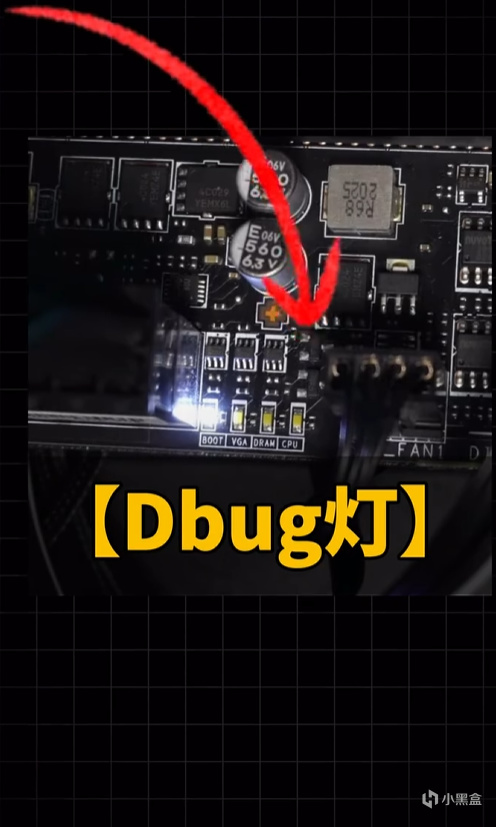
按开机顺序依次点亮和熄灭
某个灯常亮表示该组件检测失败
2. 数字DEBUG码
两位七段数码管显示代码
需查阅主板手册确定具体含义
3. 彩色Q-LED
不同颜色代表不同状态
红灯:严重错误
黄灯/橙灯:警告
绿灯/蓝灯:正常/运行中
各故障灯详细说明与解决方法
CPU指示灯(红色/常亮)
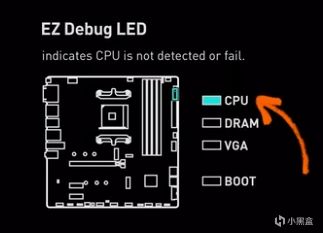
cpu
含义:处理器检测失败
可能原因:
CPU未正确安装
CPU供电未连接
CPU针脚弯曲/损坏
CPU与主板不兼容
BIOS版本过旧
CPU散热没有安装好(还有可能是CPU fan接口未接)
解决方法:
检查CPU供电线(4+4pin或8pin)是否牢固连接
检查CPU散热是否装好,CPU fan接口是否接上
重新安装CPU,确保方向正确且无针脚弯曲
清除CMOS(重置BIOS)
检查CPU与主板兼容性
如有条件,尝试使用其他CPU测试
DRAM指示灯(橙色/黄色常亮)
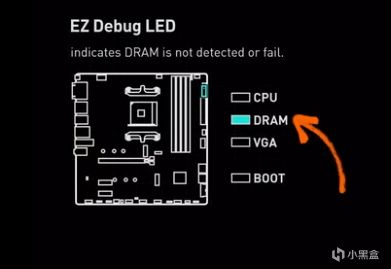
内存
含义:内存检测失败,这也是主机最常见的问题
可能原因:
内存条未完全插入
内存条损坏
内存插槽故障
内存不兼容
内存超频失败
解决方法:
重新安装内存条,确保两侧卡扣锁紧
尝试单根内存条启动,轮流测试各插槽
清除CMOS重置BIOS设置
检查内存兼容性列表
尝试不同品牌/频率的内存
VGA/GPU指示灯(白色常亮)

显卡问题
含义:显卡检测失败
可能原因:
显卡未正确安装
显卡供电未连接
PCIe插槽故障
显卡与主板不兼容
集成显卡与独立显卡冲突
解决方法:
重新安装显卡,确保PCIe插槽卡扣锁紧
检查显卡供电线(6+2pin或8pin)
尝试不同的PCIe插槽
BIOS中设置首选显示设备
清除CMOS重置显示设置
BOOT指示灯(绿色/蓝色常亮)
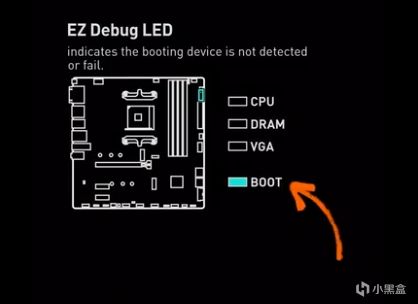
BIOS
含义:启动设备检测失败
可能原因:
未安装启动设备
启动设备损坏
启动顺序设置错误
系统文件损坏
硬盘数据线/电源线故障
解决方法:
检查硬盘数据线和电源线连接
BIOS中确认启动设备被识别
调整启动顺序
尝试其他SATA接口
使用启动盘修复系统
故障灯无反应,说明硬启动失败,没有完全执行BIOS程序,故障灯受控于PCH(intel),CPU(AMD的SOC die),可能是短路,BIOS故障,BIOS芯片故障,某个供电芯片异常卡住了整个平台时序或者CPU,PCH异常。
由盒友:@法外狂徒黎明 提供
数字DEBUG码常见含义
主板检测卡(POST卡)故障代码及排除方法速查表
高级故障排除步骤
1. 最小系统测试法
步骤: 1. 断开所有外设(硬盘、光驱、扩展卡等)
2. 只保留:CPU+散热器、单根内存、主板、电源
3. 短接开机针脚启动
4. 根据指示灯状态逐步添加组件
2. 电源检查清单
# 检查所有电源连接
- 24pin主板供电 ✓
- 4+4pin CPU供电 ✓
- PCIe显卡供电 ✓
- SATA硬盘供电 ✓
- 检查电源额定功率是否足够
3. BIOS恢复方法
# 清除CMOS步骤:
1. 断电并拔掉电源线
2. 找到CLR_CMOS跳线,短接2-3针脚5-10秒
3. 或取下主板电池,短接电池座正负极30秒
4. 恢复跳线到正常位置,重新安装电池
5. 重新开机
预防措施与维护建议
定期维护
每季度清理灰尘
检查所有连接线是否牢固
更新BIOS到最新版本
监控硬件温度
安装注意事项
安装前触摸接地金属释放静电
确保所有组件完全插入到位
按照正确顺序安装硬件
使用质量可靠的电源
品牌特定信息
华硕(ASUS)
Q-LED:CPU(红)、DRAM(黄)、VGA(白)、BOOT(绿)
位于主板右上角
微星(MSI)
EZ Debug LED:CPU、DRAM、VGA、BOOT
通常位于24pin供电接口旁
技嘉(GIGABYTE)
STATUS LED:CPU、DRAM、VGA
部分型号有数字DEBUG显示
华擎(ASRock)
数字DEBUG显示 + 状态LED
提供详细的DEBUG代码手册
紧急情况处理
如果遇到以下情况,请立即断电:
闻到烧焦味
看到冒烟
主板电容鼓包/漏液
强烈建议联系专业维修人员
注意:本指南提供通用解决方案,具体问题请参考您的主板说明书。如不确定操作,建议寻求专业技术支持。保持耐心,系统化排查是解决硬件问题的关键。
更多游戏资讯请关注:电玩帮游戏资讯专区
电玩帮图文攻略 www.vgover.com


















